Как убрать запоминание поиска в яндексе в опере
Chrome, Firefox, Opera и другие браузеры могут запоминать посещённые вами сайты и введённые запросы.
Аналогичную информацию сохраняют и поисковики. Google и «Яндекс» отображают её в виде подсказок: если ввести в поисковой форме ключевое слово или сайт, появятся совпадающие с ним старые запросы и ранее посещённые ресурсы. Эти данные хранятся в облаке и синхронизируются между всеми гаджетами, подключёнными к общему аккаунту.
Если вы хотите, чтобы другие пользователи устройства не видели этих подсказок, удаляйте историю не только в браузере, но и в поисковике. Вот как это сделать.
Как очистить историю поиска «Яндекса»
В верхнем правом углу кликните «Настройки» и выберите «Настройки портала».
Нажмите «Очистить историю запросов». При желании можете отключить показ истории поиска и посещённых сайтов.
Также не забудьте очистить историю в браузере.
Как очистить историю поиска Google
Нажмите на иконку «Приложения Google» в верхнем правом углу и выберите «Аккаунт».
Затем кликните «Данные и персонализация». Это пункт управления вашей информацией, которую Google заносит в историю поиска. Здесь вы можете удалить свои запросы вручную, настроить их автоочистку или вовсе запретить поисковику их сохранять.
Как удалить поисковые запросы вручную
В разделе «Действия и хронология» откройте пункт «Мои действия».
Нажмите «Фильтровать по дате и продукту».
Выберите период, за который нужно удалить запросы, и отметьте в списке продуктов все элементы, связанные с поиском: «Поиск», «Поиск картинок» и «Поиск видео». Нажмите «Применить».
Нажмите на три точки рядом с поисковой строкой, выберите «Удалить результаты» и подтвердите удаление.
Если вам нужно удалить только один или несколько запросов, можете не использовать фильтр. Просто нажмите на три точки рядом с нежелательным элементом истории и выберите «Удалить»
Когда закончите, не забудьте очистить историю в браузере.
Как настроить автоочистку поисковых запросов
В разделе «Отслеживание действий» кликните «История приложений и веб-поиска» → «Управление историей».
Нажмите на три точки рядом с поисковой строкой и выберите «Период хранения данных».
Отметьте подходящий вариант: «Хранить 18 месяцев» или «Хранить 3 месяца». Все запросы старше этого срока Google будет удалять автоматически. Нажмите «Далее» и подтвердите удаление.
Как отключить сохранение поисковых запросов
В разделе «Отслеживание действий» кликните «Настройки отслеживания действий».
Переведите в нерабочий режим функцию «История приложений и веб-поиска». Чтобы подтвердить действие, нажмите «Отключить».
А не проще скрыть поле поиска на Экспресс панели так:
- Идем по пути Настройки ставим галочку в чекбоксе Показывать дополнительные настройки (скрин)

</a>
- Заходим на Экспресс панель и в правом верхнем углу нажимаем шестеренку и там убираем галочку в чекбоксе Поле поиска

</a>
Ум освещает путь воле, а воля повелевает действиями.
Схоже на те що нова версія опери іншим чином форсить юзати недолугий рузкий яндекс. Я не раз змінював на гугл але ось на новій інсталяяції не можу змінити. Вінда на англійській мові.
На последней версии всё прекрасно меняется по первой инструкции. Я два компа "ставил" - всё меняется на отлично. В частности - менял ua на us. Появлялся Гугл. С другой стороны, с учётом поиска в адресной строки - эта строка на экспресс-панели даром не нужна.
(я вообще плагином заменил экспресс панель на свою собственную- локальный html-файл со своими ссылками). Красота.
Спасибо, способ работает. У кого не получается, ставим драйвера ruki.sys, потом pryamye_ruki.sys.
@operasilver40
Спасибо.
Меня тоже достал этот Яндекс. Мне помогло:
"country":"US","country_from_server":"US"

для чего "country_from_server":"US" ?
не знаю. Просто "до кучи"
@operasilver40 Опера, сделайте пожалуйста, чтобы после удаления яндекс панели поиска ссылки подтягивались вверх. Чтобы не оставалось пустого пространства.
Спасибо
сделайте пожалуйста, чтобы после удаления яндекс панели поиска ссылки подтягивались вверх. Чтобы не оставалось пустого пространства.
Разработчики уже знают об этой проблеме и в следующих версиях ее исправят. Ждем обновлений.
Ум освещает путь воле, а воля повелевает действиями.
@operasilver40 Проблема в том что репозиторий Ubuntu, хоть американский, всегда поставляет с яндексом
А что с этим делать "линуксоидам" и "убунтоводам" ?
Спасибо, помогло .
(тоже не хотел чтоб мулял глаза яндекс (пиксель проникновения восточной орды), хотя все это только эмоции)
@operasilver40 не работает такой вавриант. Удалял и Revo Uninstaller и Soft Organiser и всё-равно всё как было. До этого на винде ничего не стояло связанного с яндексом кроме Оперы.
Не пробовал ещё на чистую винду установить.
@operasilver40
Працює, версія 55.0.2994.56. Дякую!
@operasilver40 Привет. Спасибо за ссылку. Оказывается даже на сайте оперы качается версия с тремя поисковиками. Ужас
А по этой ссылке можно нормальную скачать. Ещё раз спасибо

В данной статье показаны действия, с помощью которых можно отключить автозаполнение различных онлайн форм в браузере Opera.
Функция автозаполнения в браузере Opera помогает быстрее вводить информацию (например, адреса, пароли и способы оплаты) в онлайн-формы. Указав в форме новые данные, вы увидите предложение сохранить их на будущее.
Если вы не хотите использовать функцию автозаполнения и не хотите хранить информацию в браузере, то можно её отключить.
Как отключить автозаполнение форм паролей в браузере Opera
Чтобы отключить автозаполнение форм паролей в браузере Opera, откройте главное меню браузера и выберите пункт Настройки, или нажмите сочетание клавиш Alt + P.

В настройках браузера разверните список настроек нажав на Дополнительно и выберите Безопасность, а затем в правой части окна в разделе "Автозаполнение" выберите Пароли.

В окне "Пароли" отключите параметр Позволять сохранять пароли.

Как отключить автозаполнение форм способов оплаты в браузере Opera
Чтобы отключить автозаполнение форм способов оплаты в браузере Opera, откройте главное меню браузера и выберите пункт Настройки, или нажмите сочетание клавиш Alt + P.

В настройках браузера разверните список настроек нажав на Дополнительно и выберите Безопасность, а затем в правой части окна в разделе "Автозаполнение" выберите Способы оплаты .

В окне "Способы оплаты" отключите параметр Сохранять и автоматически подставлять платежные данные

Как отключить автозаполнение форм адресов и других данных в браузере Opera
Чтобы отключить автозаполнение форм адресов и других данных в браузере Opera, откройте главное меню браузера и выберите пункт Настройки, или нажмите сочетание клавиш Alt + P.

В настройках браузера разверните список настроек нажав на Дополнительно и выберите Безопасность, а затем в правой части окна в разделе "Автозаполнение" выберите Адреса и другие данные

В окне "Адреса и другие данные" отключите параметр Сохранять и автоматически подставлять адреса

Используя рассмотренные выше действия, можно отключить автозаполнение различных форм в браузере Opera.

Несмотря на полезность хранения всех этих данных, существуют ограничения конфиденциальности. Если вы используете общий компьютер, возможно, вы не хотите, чтобы другие знали вашу историю поиска. Если вы не защищаете свой компьютер паролем, вы не захотите, чтобы данные вашей кредитной карты вводились автоматически.
Помимо конфиденциальности, хранение всех этих данных сопряжено с риском для безопасности. Файлы cookie для отслеживания и другие данные могут использоваться для отслеживания вас, а периодическая очистка может удалить вредоносное ПО, рекламное ПО, программы-угонщики.
Также история занимает место на диске. Если вы не очищаете кеш время от времени, вы можете не видеть изменений на веб-сайте, поскольку ваш компьютер загружает более старые кешированные данные.
Итак, есть веские причины время от времени очищать кеш, историю, файлы cookie и другие данные о просмотре. Так как очистить историю в Опере на ПК?
Чтобы просто посмотреть историю браузера Опера или историю браузера Опера GX, нажмите Ctrl + H. Там будет список всех посещенных вами сайтов.
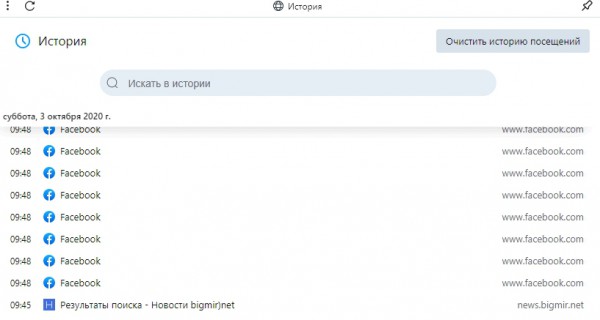
Чтобы удалить историю веб-сайтов в браузере Opera, достаточно нажать Ctrl + H, чтобы открыть страницу истории. Также можно использовать комбинацию Ctrl + Shift + Delete. В этом случае вы сразу перейдете в меню удаления истории.
Если вы нажали Ctrl + H — зайдите в «Очистить историю посещений» в правом верхнем углу.
Выберите, что вы хотите удалить, и временной диапазон, например недавнюю историю или все время.
Щелкните «Удалить данные».
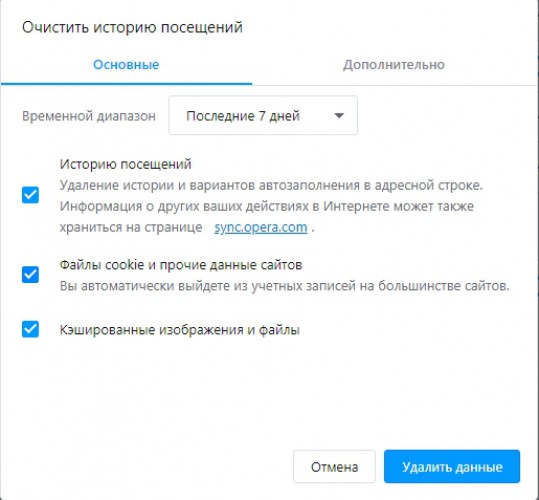
Иногда вы хотите сохранить большую часть данных о просмотре и удалить только несколько элементов.
Чтобы удалить отдельные поисковые запросы, файлы cookie, элементы истории или другие данные, используйте Ctrl + H, чтобы открыть историю веб-поиска.
Нажмите «Очистить историю посещений» в правом верхнем углу.
Вы можете удалить отдельные страницы из своей истории, наведя курсор мыши на элемент и щелкнув x в правом углу.
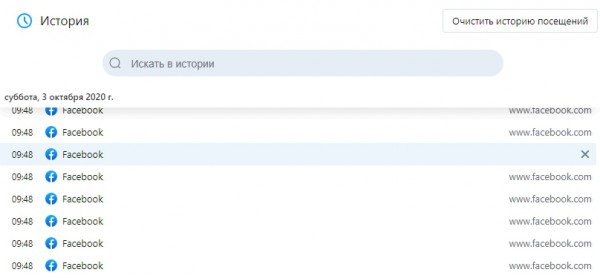
Также можно удалить историю за определенный промежуток времени. Например, только за сегодня или за неделю.
Для этого также нажмите Ctrl + H, «Очистить историю посещений» и выберите нужный пункт.
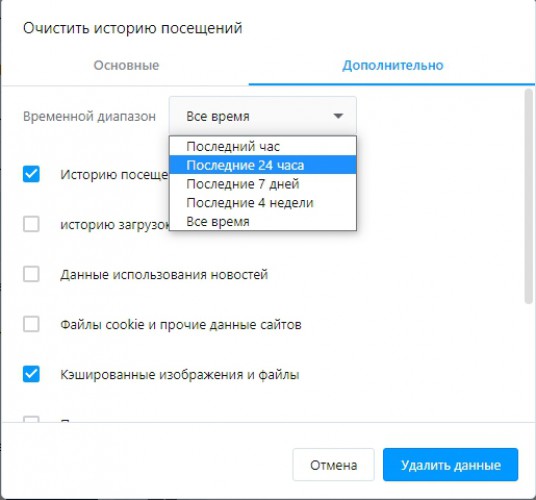
Но как очистить историю в Опере на телефоне?
Чтобы удалить историю на телефоне с Android, зайдите на главную страницу браузера Opera. Нажмите на значок О справа внизу.
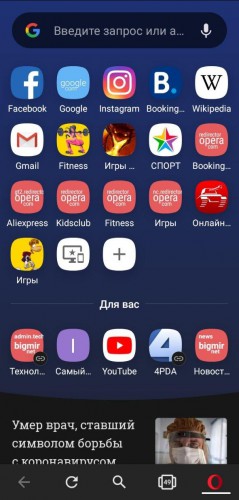
Откроется маленькое меню, где нужно выбрать вкладу «История».
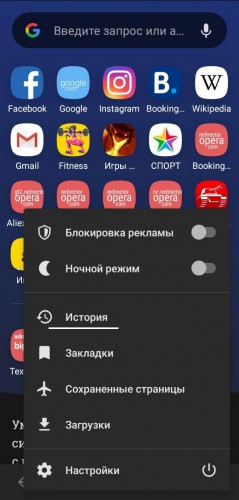
Если хотите удалить всю историю посещений Оперы на телефоне — просто нажмите на мусорную корзину вверху.
Для удаления конкретного сайта — просто смахните его влево.
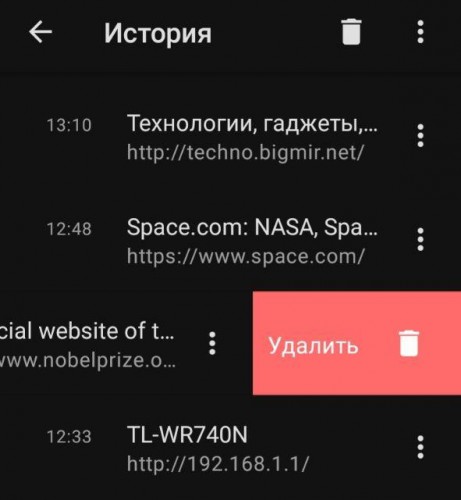
Также можно выбрать несколько сайтов в истории. Для нажмите три вертикальные точки справа вверху и нажмите «Выбрать».
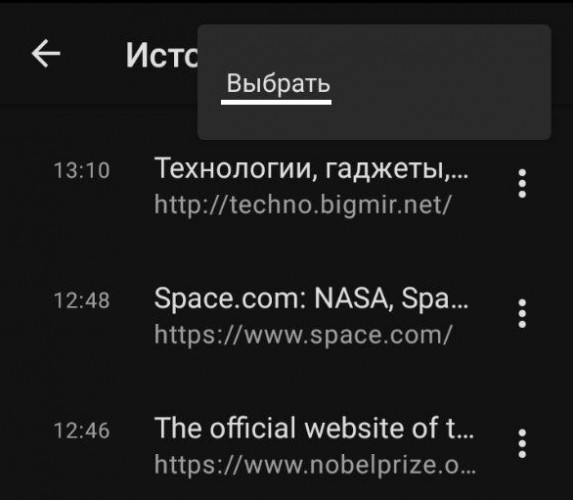
Затем выделите сайты и подтвердите удаление нажатием на мусорную корзину.
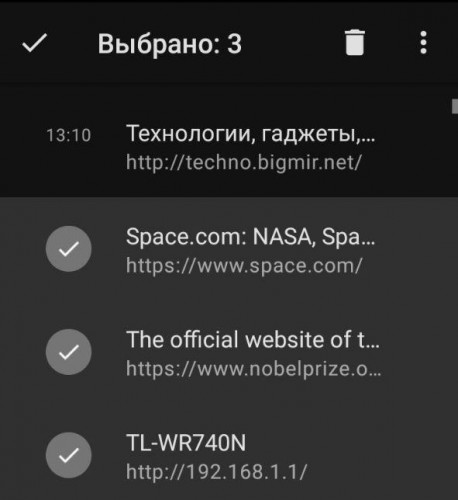
Все, теперь вашу историю никто не увидит.
Читайте также:


